U bent hier:
U bekijkt een pagina die niet langer door SeniorWeb wordt bijgewerkt. Mogelijk is de informatie verouderd of niet meer van toepassing.
Gearchiveerd op .
Nieuw op iPad, iPhone en Mac: Erfeniscontact
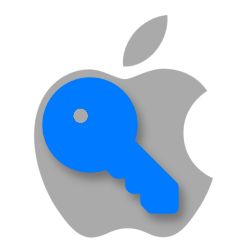
Met een erfeniscontact heeft een nabestaande toegang tot het Apple-account van een overledene.
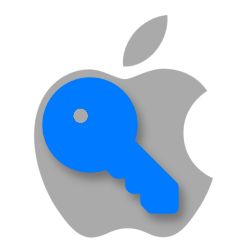

Vergrendeld
Digitale toegangssleutel
Op een iPad, iPhone of Mac kunnen gebruikers iemand als erfeniscontact aanwijzen. Deze persoon hoeft zelf geen Apple-apparaat of een Apple-ID te hebben, maar krijgt een digitale toegangssleutel. Deze is cruciaal. Zonder sleutel krijgt het gekoppelde contact
later geen toegang. Na overlijden dient een erfeniscontact een aanvraag in bij Apple. Na goedkeuring krijgt diegene een special Apple-ID waarmee de gegevens van de overledene kunnen worden ingezien. Deze mogelijkheid blijft drie jaar bestaan. Daarna
wordt het account van de overledene, met alle daarbij behorende zaken, gewist.
Wat het erfeniscontact te zien krijgt
Zaken als foto's, documenten, notities en apps zijn toegankelijk. Gekochte onderdelen, zoals films, muziek, boeken maar ook abonnementen, wachtwoorden of betaalgegevens zijn niet beschikbaar. Ook belangrijk om te onthouden: sommige apps, zoals WhatsApp
of een bank-app, kunnen beschermd zijn met een eigen beveiliging. Dus ook deze apps zijn mogelijk niet toegankelijk.
Nieuwste versie besturingssysteem
Erfeniscontact is onderdeel van iOS en iPadOS 15.2 en macOS 12.1.
Meer over dit onderwerp
Apple Account aanmaken
Gebruikers van een iPad, iPhone of Mac hebben een Apple Account nodig om apps te installeren. Ze kunnen hiermee ook de opslagdienst iCloud gebruiken.
Welke apparaten gebruiken mijn Apple Account?
Log in met een Apple Account op de iPhone, iPad of Mac om toegang te tot diensten van Apple. Maar gebruikt u alle gekoppelde apparaten nog wel?
Meld je aan voor de nieuwsbrief van SeniorWeb
Elke week duidelijke uitleg en leuke tips over de digitale wereld. Gratis en zomaar in de mailbox.